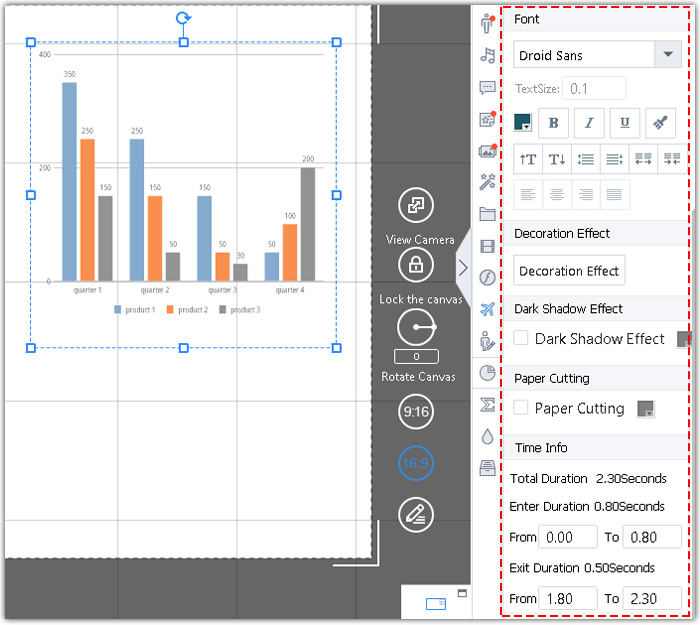Mango Animation 提供多種圖表,讓用戶清晰直觀地展示自己的數據。具體步驟如下。
步驟1。單擊右側工具欄上的“圖表”選項卡>選擇一個圖表。
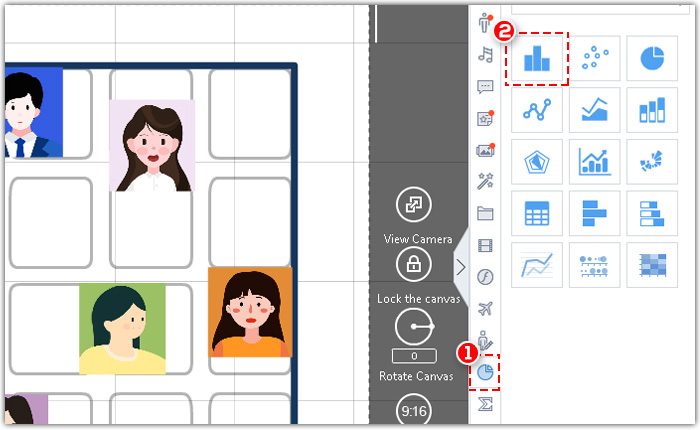
第2步。選擇畫布上的圖表 > 單擊“Edict Chart”。您可以根據需要自定義許多參數。
1.編輯圖表內容。
2.改變圖表的顏色。
3.更改字體。
4. 單擊“上傳 CSV 文件”,然後您可以直接從您的設備上傳 CSV 文件。
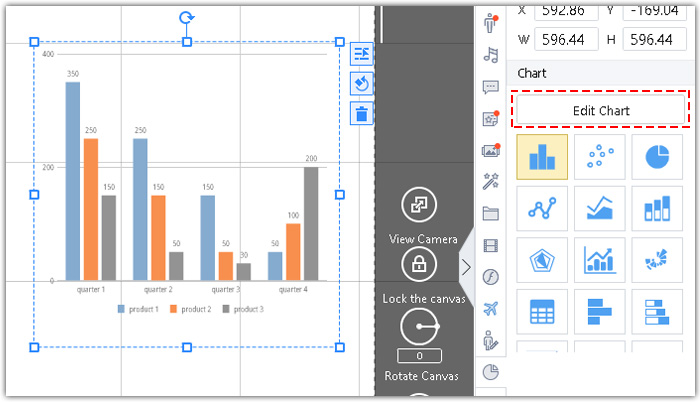
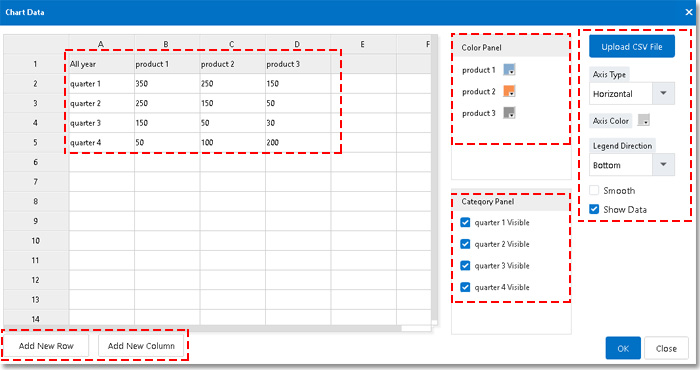
第三步。自定義高級設置。您可以編輯佈局設置,例如顏色、字體、不透明度等。
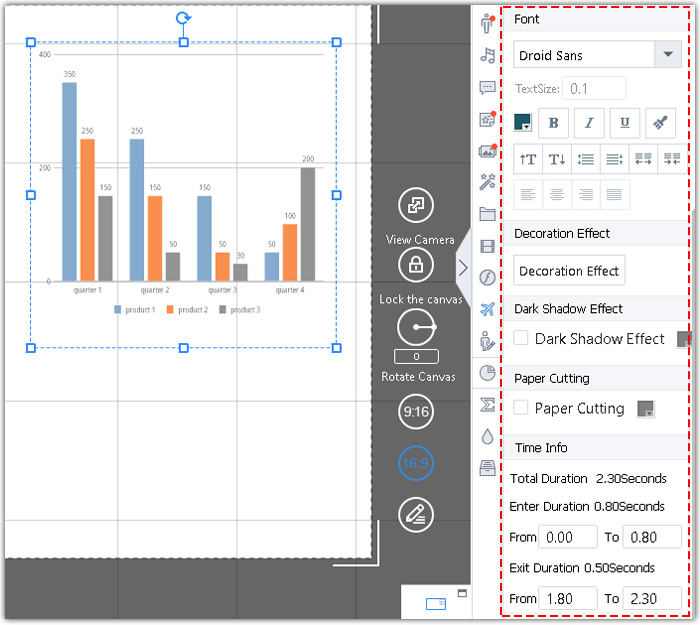
Mango Animation 提供多種圖表,讓用戶清晰直觀地展示自己的數據。具體步驟如下。
步驟1。單擊右側工具欄上的“圖表”選項卡>選擇一個圖表。
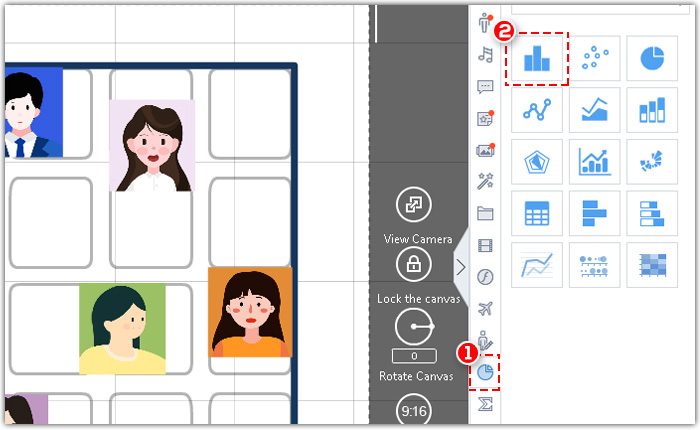
第2步。選擇畫布上的圖表 > 單擊“Edict Chart”。您可以根據需要自定義許多參數。
1.編輯圖表內容。
2.改變圖表的顏色。
3.更改字體。
4. 單擊“上傳 CSV 文件”,然後您可以直接從您的設備上傳 CSV 文件。
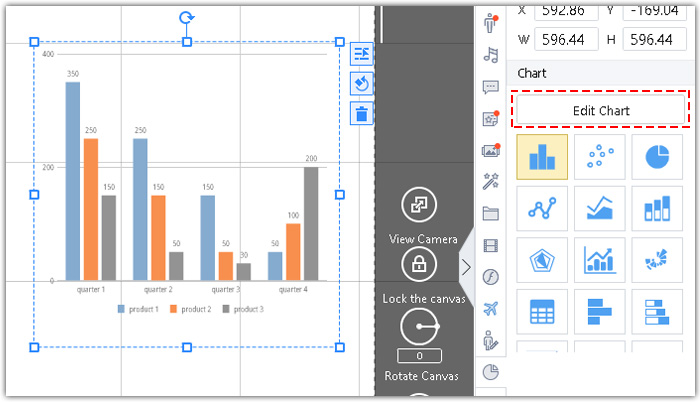
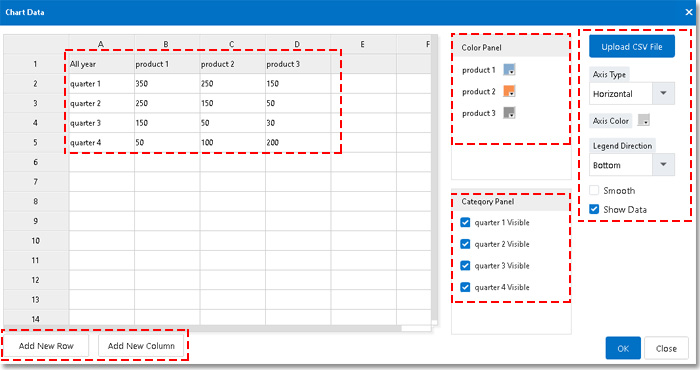
第三步。自定義高級設置。您可以編輯佈局設置,例如顏色、字體、不透明度等。